Tiện ích Google Search trên điện thoại Android mang đến khả năng truy cập nhanh chóng vào tính năng tìm kiếm của Google, nguồn cấp tin Discover, cùng với các chức năng Tìm kiếm bằng giọng nói (Voice Search) và Google Lens. Tuy nhiên, bạn có thể khai thác nhiều giá trị hơn nữa từ tiện ích này chỉ bằng một thủ thuật đơn giản.
Hướng Dẫn Chi Tiết: Thêm Nút Phím Tắt Mới Vào Tiện Ích Google Search
Google đã bổ sung khả năng thêm một phím tắt mới vào tiện ích Tìm kiếm trên các thiết bị sử dụng phiên bản 16.3.34 hoặc mới hơn của ứng dụng Google. Đây là một cải tiến đáng giá, giúp người dùng tùy biến trải nghiệm tìm kiếm của mình.
Kiểm Tra và Cập Nhật Ứng Dụng Google
Trước khi bắt đầu, bạn cần đảm bảo ứng dụng Google trên điện thoại của mình đã được cập nhật. Bạn có thể kiểm tra phiên bản ứng dụng Google bằng cách truy cập Cài đặt (Settings) > Ứng dụng (Apps) > Google. Nếu bạn đang sử dụng phiên bản cũ hơn, hãy cập nhật ứng dụng từ Cửa hàng Play (Play Store) để có thể tận dụng tính năng mới này.
Các Bước Thêm Phím Tắt
Sau khi đã đảm bảo ứng dụng được cập nhật, việc thêm nút phím tắt vào tiện ích Google Search rất đơn giản:
- Mở ứng dụng Google trên điện thoại của bạn.
- Chạm vào biểu tượng hồ sơ cá nhân của bạn ở góc trên bên phải màn hình và chọn Cài đặt (Settings).
- Cuộn xuống và tìm mục Tùy chỉnh tiện ích Tìm kiếm (Customize Search widget).
- Chạm vào Phím tắt (Shortcuts) và chọn hành động bạn muốn gán cho nút phím tắt mới trên tiện ích Google Search. Các tùy chọn hiện có bao gồm: Dịch (văn bản), Tìm bài hát, Thời tiết, Dịch (máy ảnh), Thể thao, Từ điển, Bài tập về nhà và Tài chính.
Khi bạn chọn một hành động, bạn có thể xem trước cách nút phím tắt sẽ hiển thị trên tiện ích trong khung xem trước ở đầu màn hình.
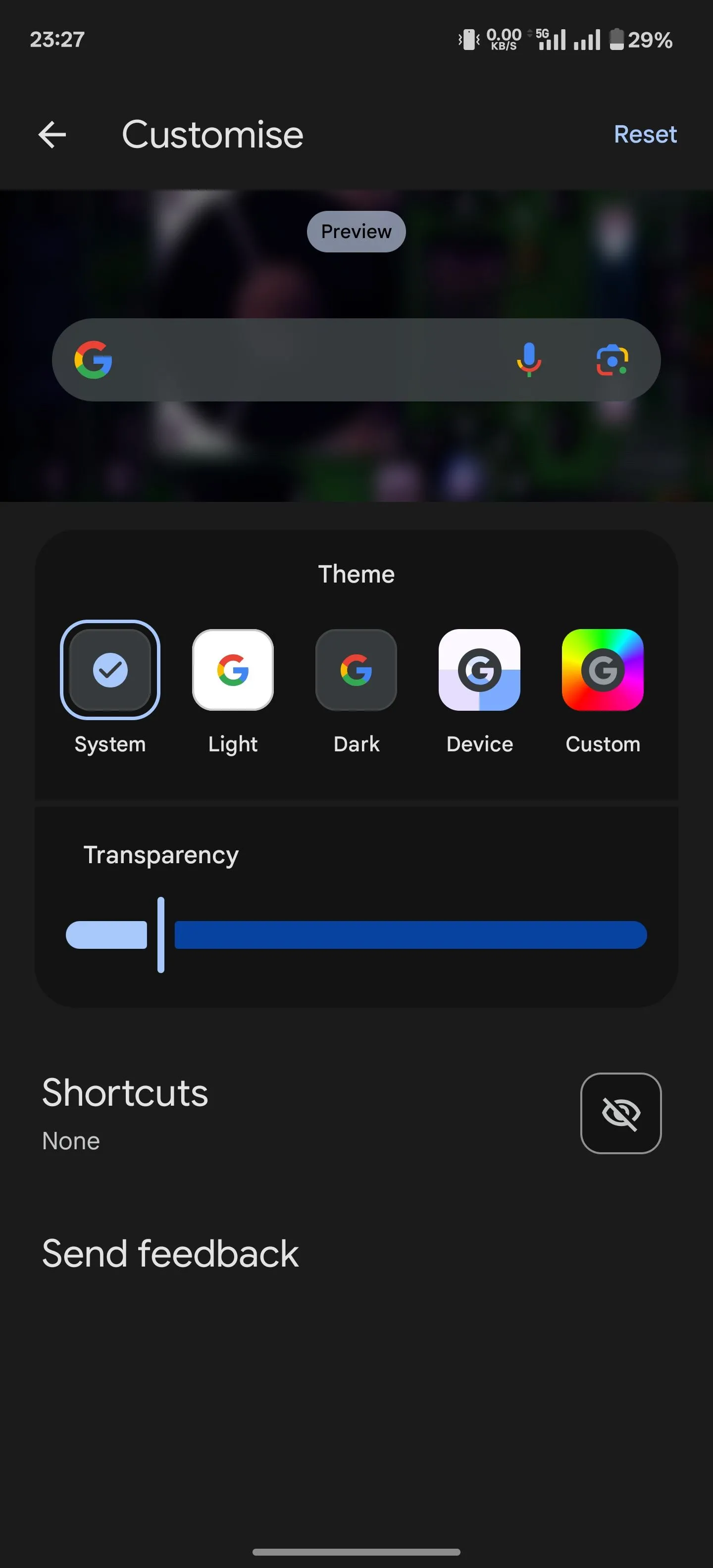 Màn hình tùy chỉnh tiện ích tìm kiếm Google trong ứng dụng Google, hiển thị các tùy chọn phím tắt như Dịch, Tìm bài hát, Thời tiết, Thể thao.
Màn hình tùy chỉnh tiện ích tìm kiếm Google trong ứng dụng Google, hiển thị các tùy chọn phím tắt như Dịch, Tìm bài hát, Thời tiết, Thể thao.
Cách Sử Dụng và Quản Lý Phím Tắt
Với nút phím tắt mới được thêm vào, nó sẽ xuất hiện trên tiện ích Google Search ngay trên màn hình chính điện thoại của bạn. Để sử dụng, chỉ cần chạm vào nút phím tắt—thường là nút thứ ba từ bên phải. Tùy thuộc vào hành động bạn đã gán cho nút này, nó sẽ đưa bạn đến màn hình thích hợp, nơi bạn có thể xem thông tin hoặc thực hiện hành động tương ứng.
Nếu bạn muốn xóa nút phím tắt bất cứ lúc nào, bạn có thể thực hiện điều này từ cài đặt ứng dụng Google. Chỉ cần quay lại trang Tùy chỉnh tiện ích Tìm kiếm và chạm vào Không có (None). Bạn cũng sẽ thấy một nút Đặt lại (Reset) ở góc trên bên phải. Chạm vào nút này sẽ đưa phím tắt trở về hành động đã được gán trước đó.
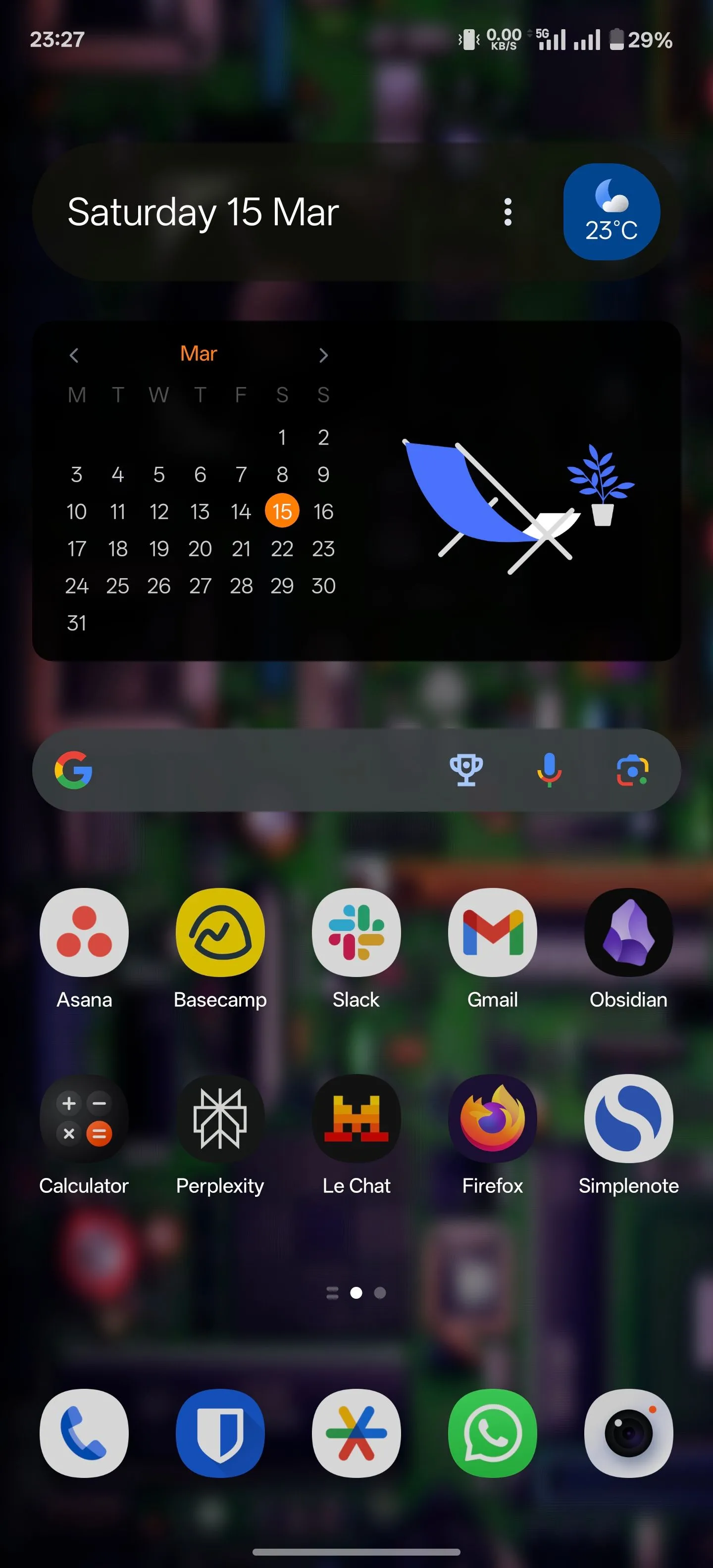 Tiện ích tìm kiếm Google trên màn hình chính Android, hiển thị nút phím tắt Thể thao đã được thêm vào để truy cập nhanh các thông tin liên quan.
Tiện ích tìm kiếm Google trên màn hình chính Android, hiển thị nút phím tắt Thể thao đã được thêm vào để truy cập nhanh các thông tin liên quan.
Phím Tắt Mới trên Google Search Widget: Liệu Có Hữu Ích?
Một phím tắt cung cấp khả năng truy cập nhanh chóng và dễ dàng vào các tính năng thường ẩn sâu trong các tùy chọn và màn hình khác nhau. Điều này cũng đúng với nút phím tắt mới trên tiện ích Google Search, giúp đưa một số phím tắt tiện lợi mà bạn có thể sử dụng hàng ngày ngay trên màn hình chính.
Lợi Ích Từ Việc Truy Cập Nhanh
Ví dụ, nếu bạn là một người hâm mộ thể thao, bạn có thể đặt nút phím tắt trên tiện ích Google Search của mình thành hành động “Thể thao” và cấu hình giải đấu cùng đội bóng yêu thích. Bất cứ khi nào bạn cần biết tỷ số mới nhất của đội mình, chỉ cần chạm vào nút phím tắt trong tiện ích Tìm kiếm, và nó sẽ đưa bạn trực tiếp đến trang tỷ số trực tiếp.
Các Tùy Chọn Phím Tắt Phổ Biến và Ứng Dụng Thực Tế
Ngoài thể thao, có một vài hành động hữu ích khác. Nếu bạn đang đi học, bạn có thể tận dụng hành động “Bài tập về nhà” của Google để tìm kiếm câu trả lời cho các vấn đề bài tập của mình. Tương tự, các hành động “Dịch (văn bản)” và “Dịch (máy ảnh)” cũng rất tiện dụng khi bạn cần dịch nhanh. Những người sử dụng Google Finance để theo dõi các khoản đầu tư hiện tại hoặc tiềm năng của họ có thể thêm hành động “Tài chính” để truy cập dễ dàng.
Những Điều Cần Cải Thiện Cho Tiện Ích Tìm Kiếm Google
Việc cung cấp cho người dùng một cách để mở khóa nhiều chức năng hơn từ tiện ích Tìm kiếm là một động thái tốt của Google. Tuy nhiên, trải nghiệm tiện ích này vẫn cần một số cải tiến.
Hạn Chế Về Số Lượng Phím Tắt
Một trong những điểm cần cải thiện là Google đã giới hạn các phím tắt chỉ trong tám hành động. Hy vọng Google sẽ bổ sung hỗ trợ cho nhiều hành động hơn để đáp ứng nhu cầu đa dạng của người dùng.
Vấn Đề Với Điện Thoại Pixel
Thứ hai, tính đến thời điểm hiện tại, nút phím tắt mới này không thực sự hữu ích trên các điện thoại Pixel, vì chúng đã có một tiện ích Tìm kiếm mặc định trên màn hình chính. Thật không may, bạn không thể thêm phím tắt mới này vào tiện ích mặc định đó, cũng như không thể xóa nó. Cách duy nhất để sử dụng tính năng này là thêm một tiện ích Tìm kiếm khác vào màn hình chính, nhưng điều này sẽ khiến bạn có hai tiện ích Tìm kiếm, điều không lý tưởng.
Kết luận, việc tùy chỉnh tiện ích Google Search bằng cách thêm phím tắt mới là một bước tiến tiện lợi, giúp bạn truy cập nhanh các tính năng quan trọng chỉ bằng một chạm. Mặc dù vẫn còn một số hạn chế cần được cải thiện, đặc biệt là với dòng điện thoại Pixel, tính năng này chắc chắn sẽ tối ưu hóa đáng kể trải nghiệm di động của người dùng Android nói chung. Hãy thử ngay để biến tiện ích tìm kiếm của bạn trở nên mạnh mẽ và cá nhân hóa hơn!


